
【Shopify Tips:16】お客様セグメントの設定方法
顧客管理では、住所や電話番号といったお客様の情報のほか、これまでに購入した商品や平均の注文金額などを確認できます。
これらの蓄積された情報を使って、ある特徴をもったお客様をセグメント(かたまり)でグループ化することで、お客様へ効率的にアプローチをする
ことができます。
例えば以下のようなお客様をセグメントして、そのグループ用のメルマガを送付することも可能です。
■セグメント例
・これまでの購入合計金額が1,000,000円を超えるお客様
・過去30日間にカゴ落ちしているお客様
・最終注文日から3ヶ月が経過しているお客様
今回は、お客様セグメントの設定方法について解説します。
お客様セグメントの設定方法
顧客管理に移動します。
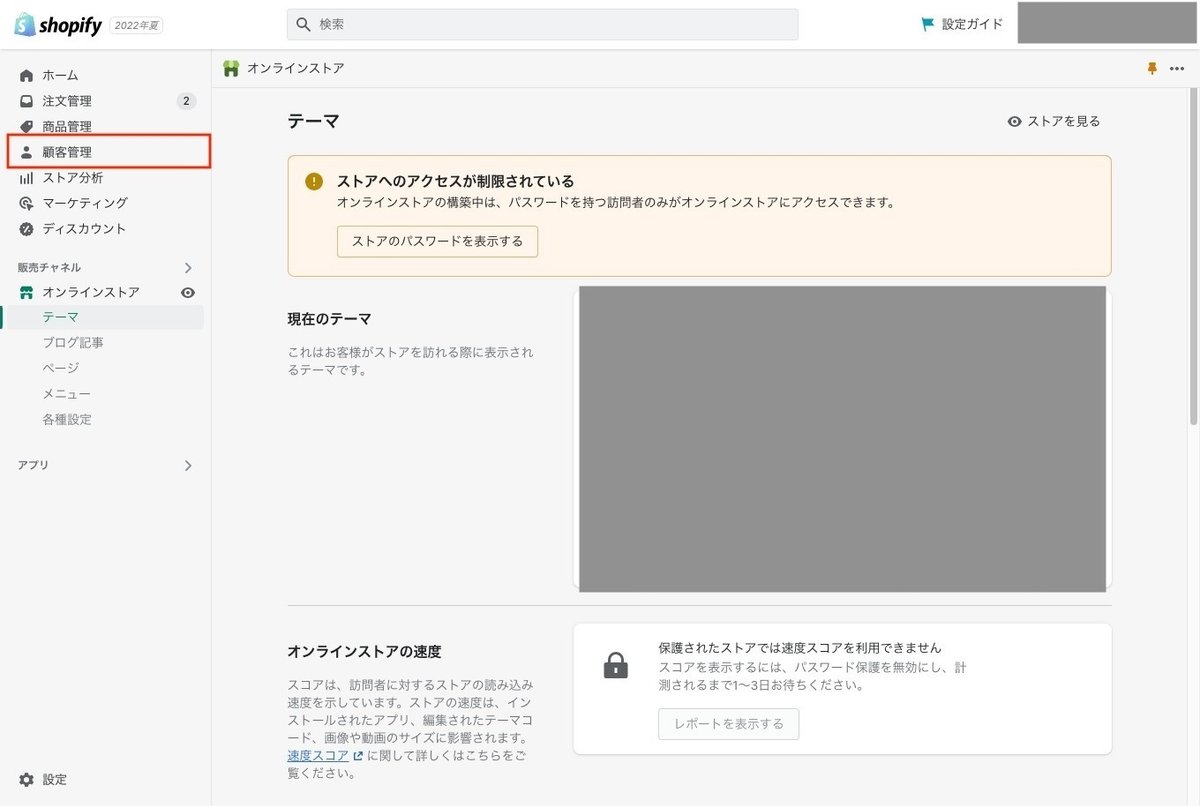
画面右上の「絞り込みを追加する」を選択すると、セグメントの作成ウインドウが開きます。

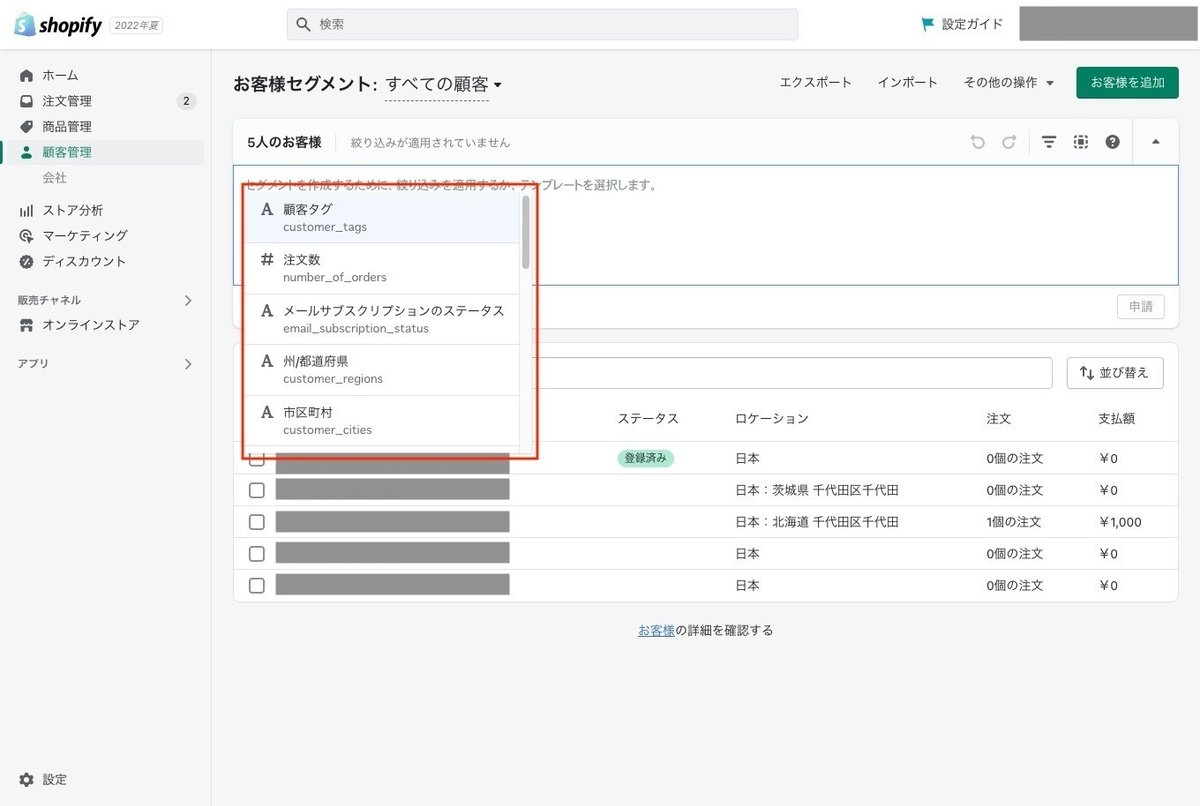
顧客タグ
注文数
メールサブスクリプションのステータス
お客様のメールドメイン
お客様の言語
お客様アカウントのステータス
などたくさんの絞り込み名があり、この項目を使ってお客様をグループ分けすることができます。
今回は、「注文数が10より多いお客様」のセグメントを作成してみます。
画面上部のスペースを選択し、表示されるポップアップの中から「注文数」を選択すると、次は演算子を選ぶように表示されます。今回は「より大きい」を選択します。

「>」のあとに10と入力し、「絞り込みを適用」を選択します。
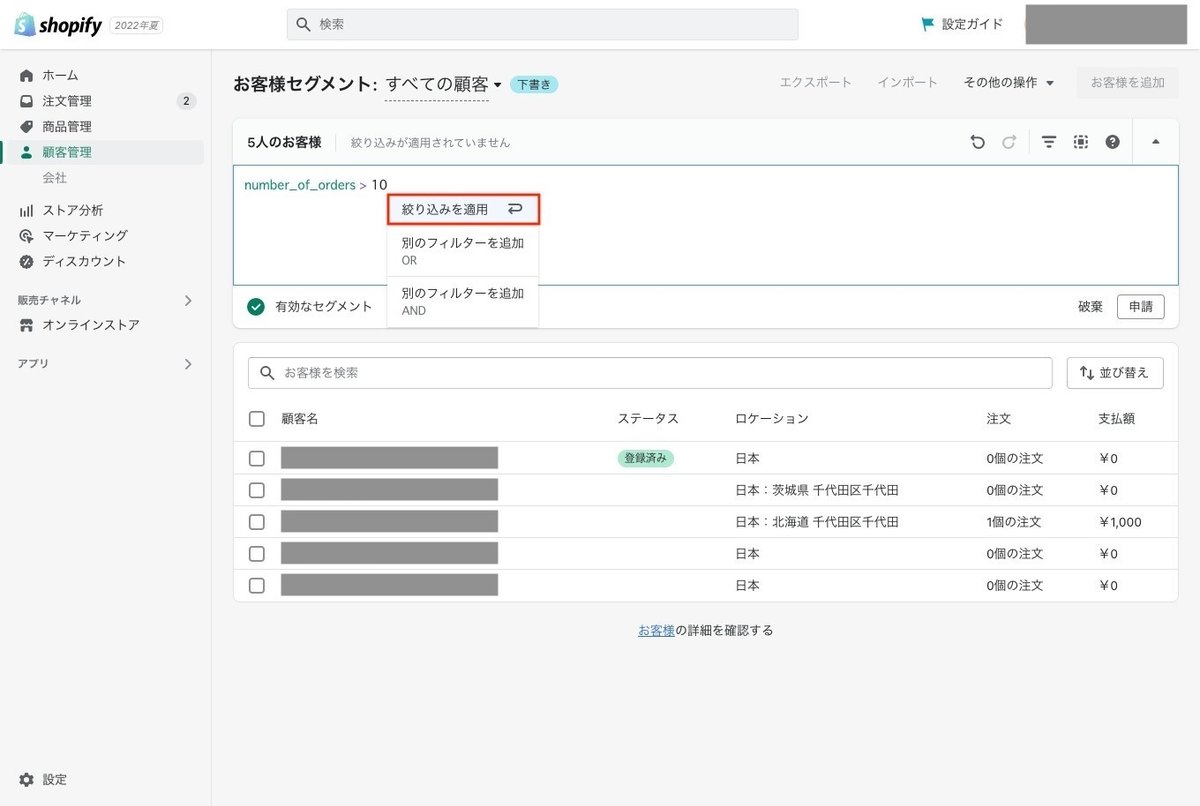
入力が完了したセグメントは、「セグメントを保存する」から名前を付けて保存することができます。
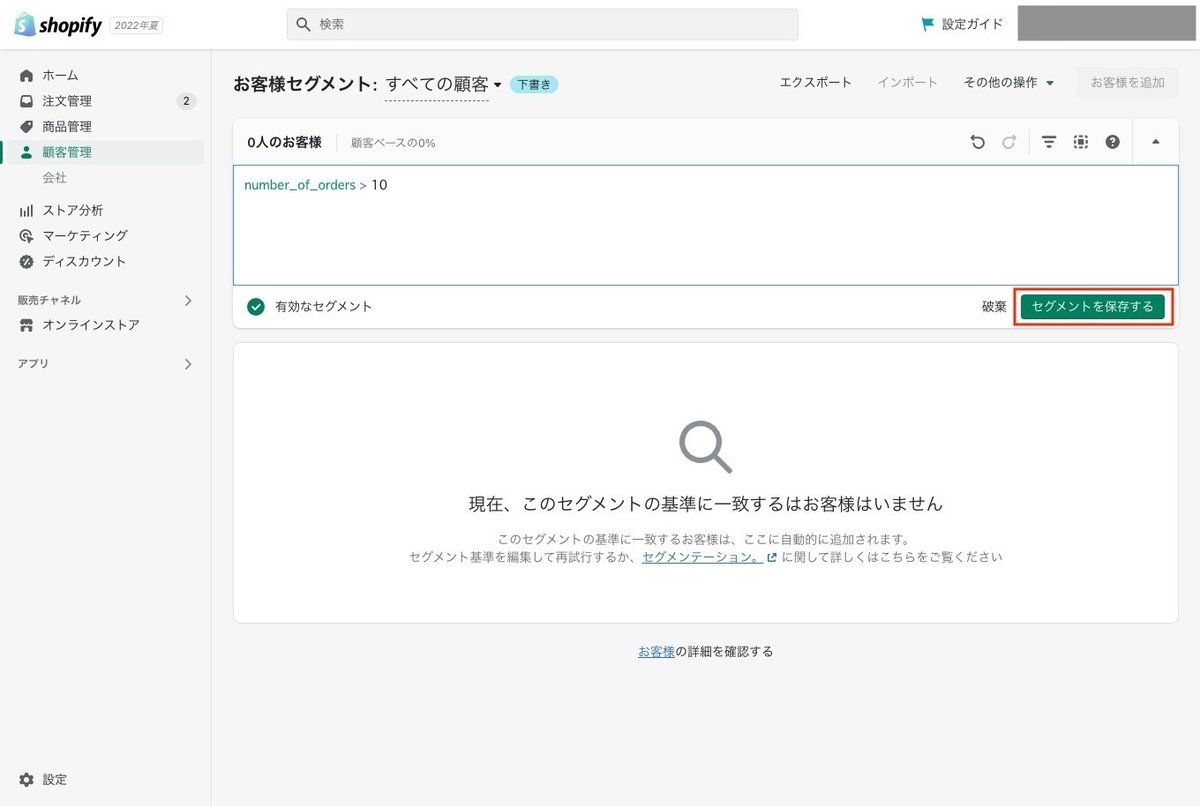
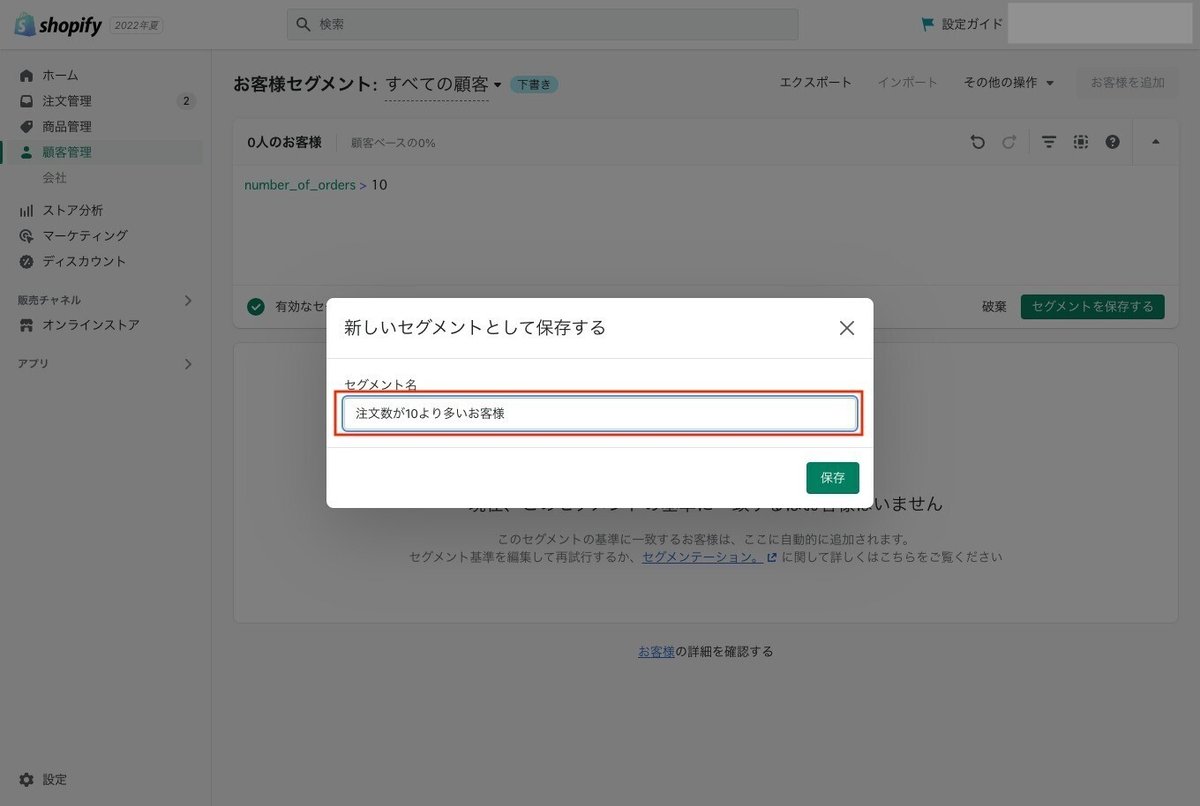
これで「注文数が10より多いお客様」のセグメントを作成することができました。
作成したセグメントは、お客様セグメントの隣「すべての顧客」の▼ボタンを押すと表示され、選択するとそのセグメントでの顧客の絞り込み結果が表示されます。
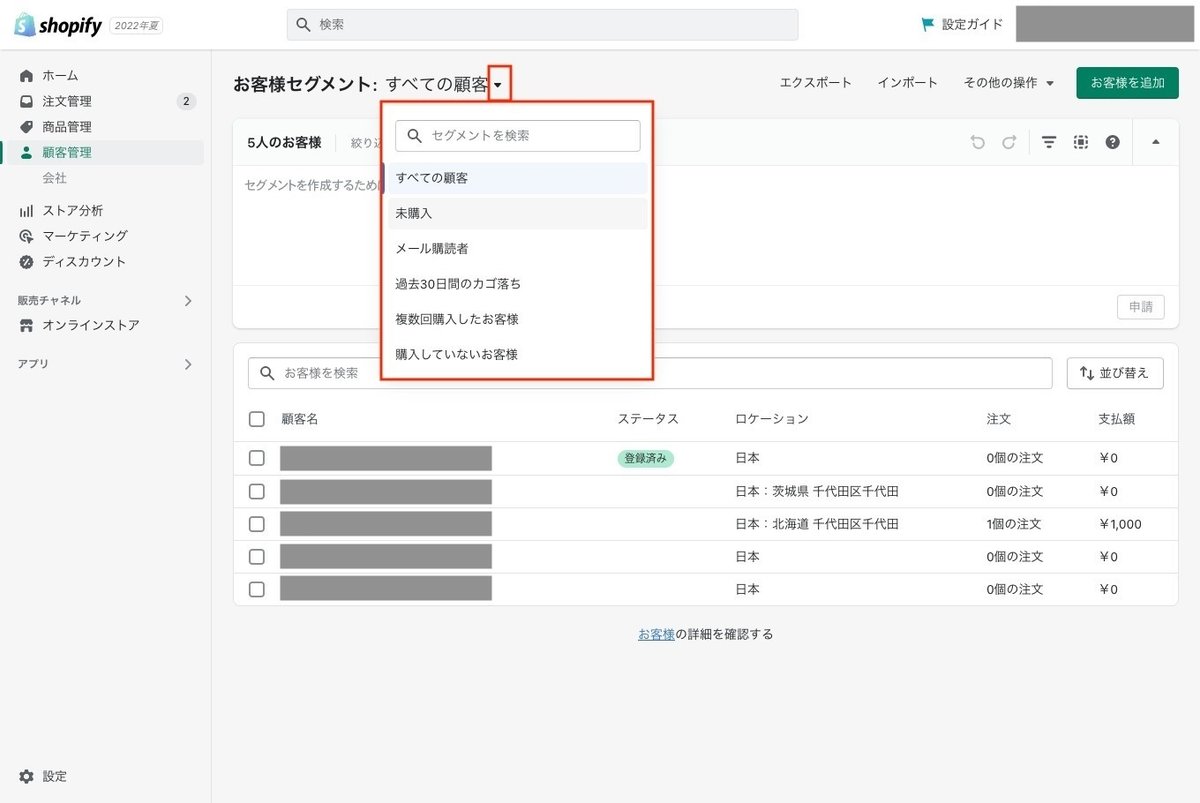
テンプレートを利用したセグメントの設定方法
自分で作成する以外に、テンプレートを使用する方法もあります。
「テンプレート」テキストリンクか、「テンプレート」アイコンを選択するとテンプレートが表示されます。
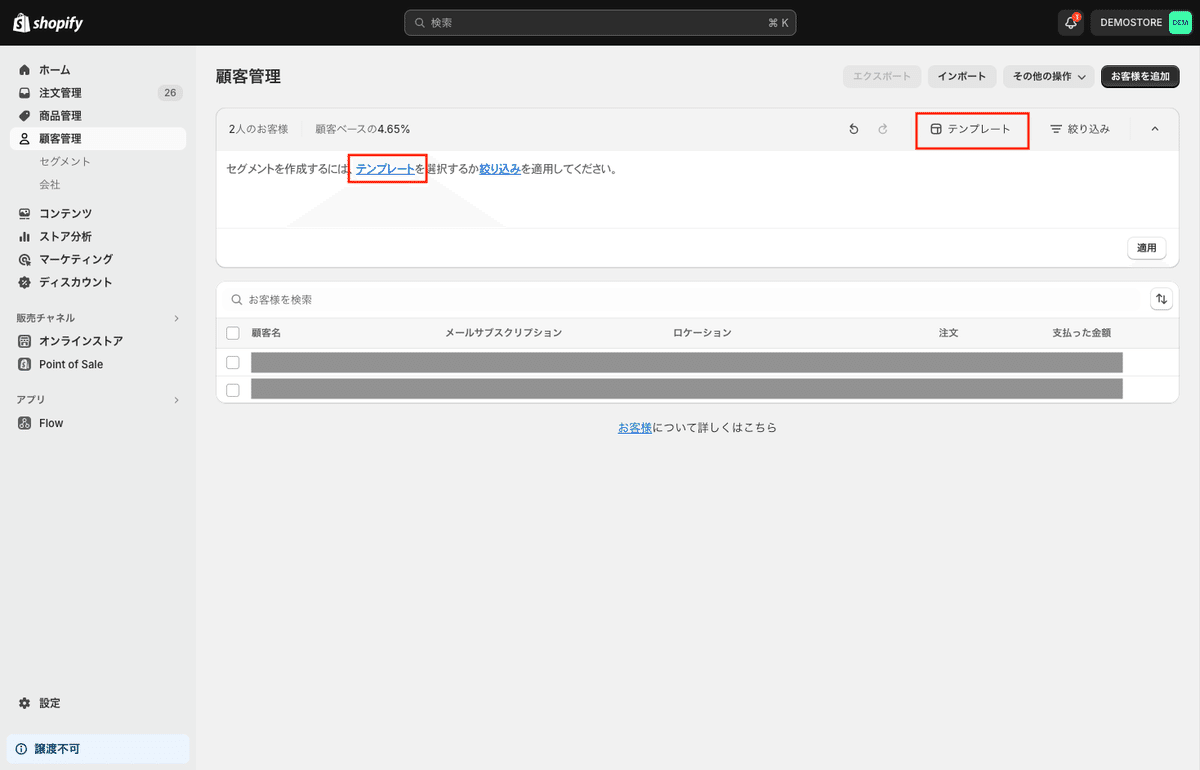
利用したいテンプレートを探し「このテンプレートを使用」を選択します。

スペースに式が入力されたら「絞り込みを適用」を選択、「セグメントを保存する」から名前を付けて保存することができます。
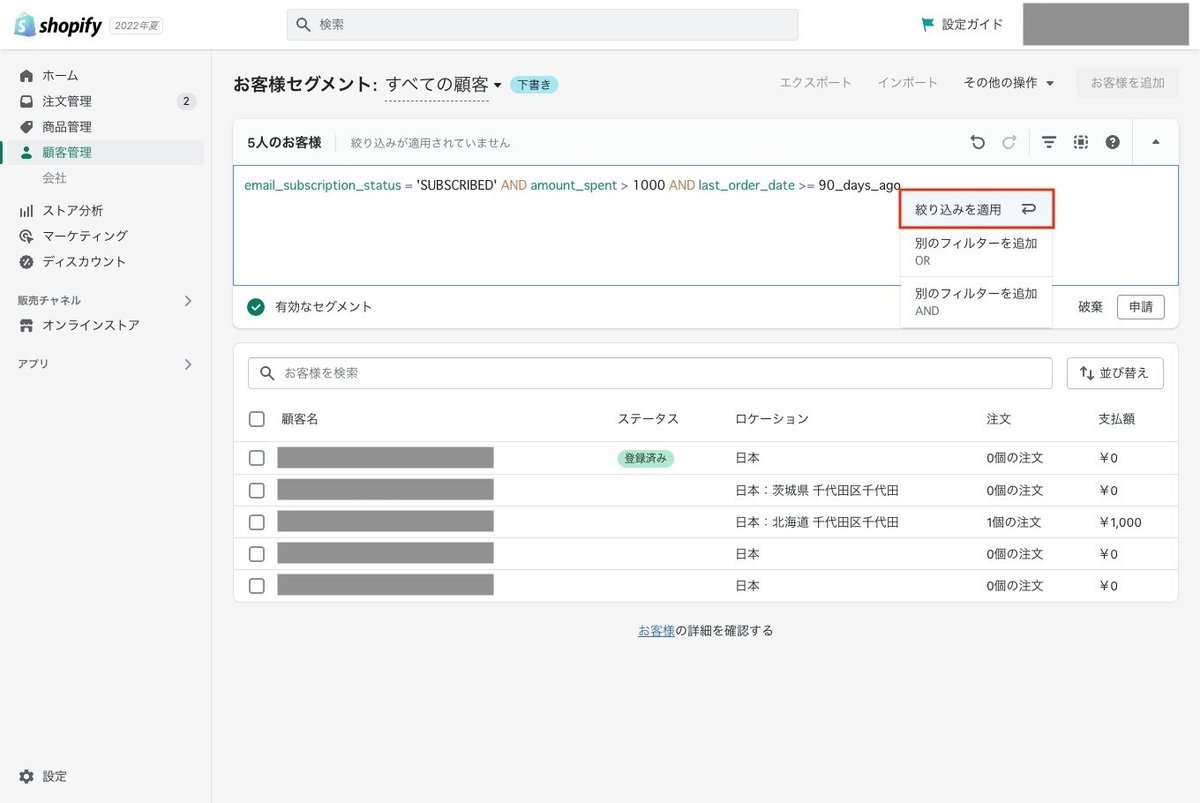

上記のセグメントは組み合わせることも可能です。

このように、2つのコンポーネントをAND(もしくはOR)でつなぐことで、AかつB(AまたはB)というセグメントを設定することも可能です。
テンプレートを参考にしながら、より効果的なセグメントを作成しましょう。
まとめ
作成したセグメントは、メール送信アプリやディスカウントなどで利用することができます。
特定の地域にお住まいのお客様宛てにメールを送る、また高額の購入をされたお客様限定のディスカウントを設定するなど、効率的にアプローチしたい場合に活用してみてください。
この記事が気に入ったらサポートをしてみませんか?
